QR Code Tracking mit GPS
Wenn durch einen QR Code Scan die GPS-Position (Längen-/Breitengrad) abgerufen wird, können auch die Stadt, die Region, die Postleitzahl und die Straße einschließlich der Hausnummer (falls verfügbar) abgerufen und der Scan-Statistik hinzugefügt werden.
Wie kann ich den Ort, die Region, die Postleitzahl und die Straßenadresse eines QR Codes abrufen?
1. Loggen Sie sich in Ihr Konto ein
Melden Sie sich bei Ihrem Konto an oder erstellen Sie ein neues Konto. Sie können den Geocode Standort in jedem unserer kostenpflichtigen Tarife aktivieren.
2. Gehen Sie zu Ihren Benutzereinstellungen
Gehen Sie zu Ihren Benutzereinstellungen > GPS Tracking Dialog. Dort können Sie den Inhalt und die Funktionsweise der GPS Funktion in Ihrem Konto vollständig anpassen.
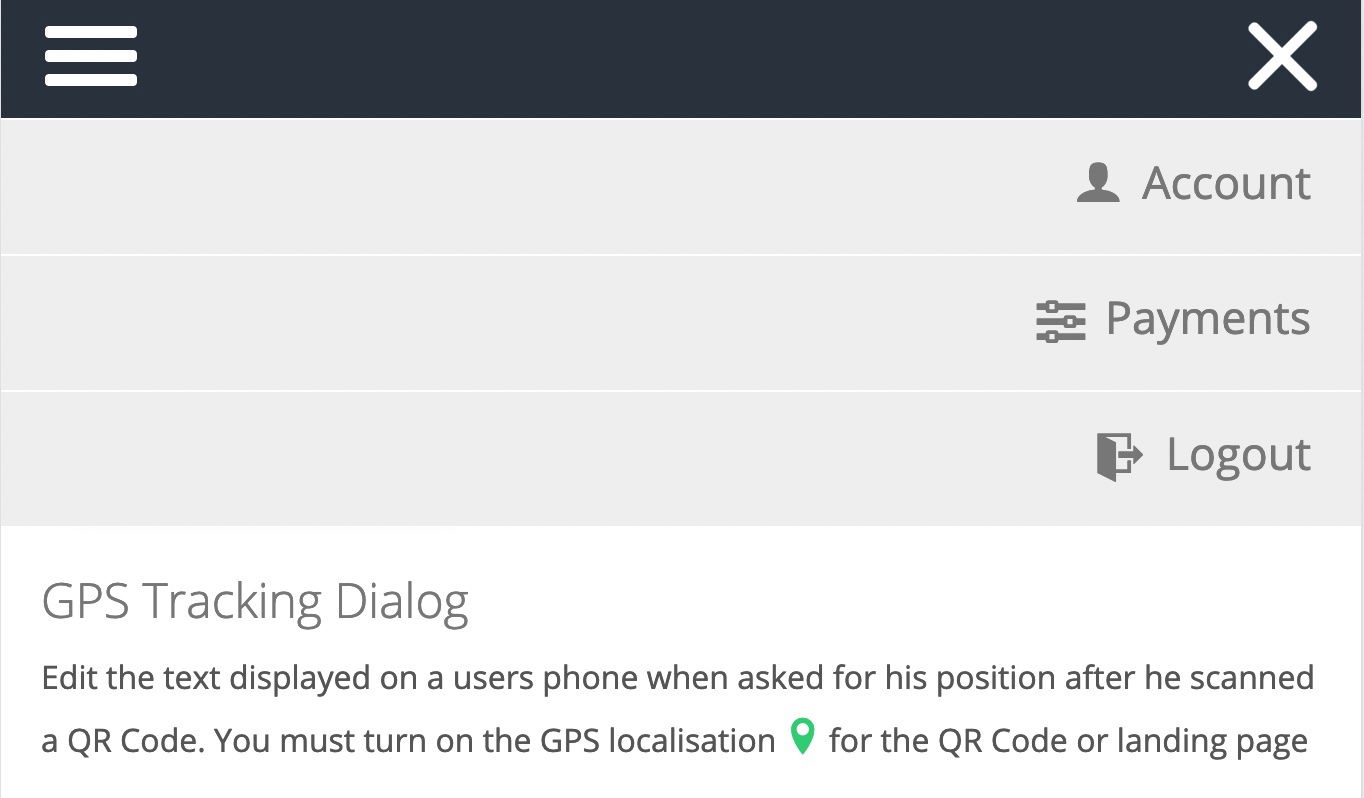 Kontoeinstellungen
Kontoeinstellungen
3. Schalten Sie die Option Geocode ein
Wenn diese Option aktiviert ist, wird die Weiterleitung zur Ziel URL um mindestens 250 ms verlangsamt, da zuerst die Google Geocode API abgefragt wird.
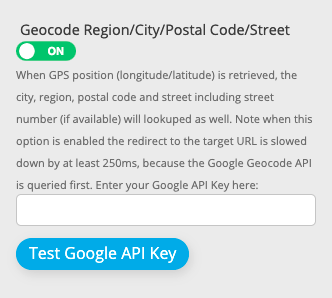 Kontoeinstellungen > GPS Dialog
Kontoeinstellungen > GPS Dialog
4. So zeigen Sie die Scan Adressen an
 Statistiken > QR Code Scan Adressen
Statistiken > QR Code Scan Adressen
Wenn der Benutzer der Geolokalisierung zustimmt, wird dem Scan basierend auf den GPS Koordinaten eine Adresse zugewiesen, die auf der Seite mit den Scan Statistiken, im Scan Bericht im CSV Format und beim API Statistikaufruf angezeigt wird.
5. Bearbeiten oder korrigieren Sie optional eine Adresse
Wenn die Adresse nicht genau ist und/oder Sie den Text der Adresse anpassen möchten, können Sie sie auf der Statistikseite manuell bearbeiten, indem Sie auf den Bleistift klicken.
 Statistiken > Adressen bearbeiten
Statistiken > Adressen bearbeiten